CRM tililuettelo (Basic): aktivointi: Suodatus, vienti, vireillä oleva aktivointi: Suodatus, vienti, vireillä oleva aktivointi
Pilvipohjaisen tililuettelosi avulla näet nopeasti kaiken tarvittavan: asiakirjojen, laskujen, tehtävien ja sähköpostien tilan - ja paljon muuta! Lisäksi voit suodattaa ja lajitella, jotta löydät nopeasti mitä tahansa.
Katettu täällä:
- Asiakastililuettelosi
- Tililuettelon mukauttaminen
- Tilien etsiminen
- Tililuettelon suodattaminen
- Tililuettelon vieminen
- Tililuettelon tulostaminen
- Aktivointia odottavat tilit ja kutsujen uudelleenlähettäminen
- Asiakastunnukset ja -tilat
Asiakastililuettelosi
Jos haluat lisää hyödyllisiä ohjevideoita, käy TaxDome Akatemiassa, joka on ilmainen verkkokeskuksemme
katseluun ja kaiken tarvittavan oppimiseen TaxDome.
TaxDome avulla voit helposti seurata asiakkaitasi, jotta pysyt aina kärryillä siitä, mitä he tarvitsevat. Saat kokonaiskuvan tileistäsi valitsemalla vasemmanpuoleisesta valikkopalkista Asiakkaat > Tilit.
Koko asiakastililuettelo on yrityksen omistajan, ylläpitäjän tai minkä tahansa tiimin jäsenen käytettävissä, jolla on käyttöoikeudet seuraaviin asioihin tarkastella kaikkia tilejä. Muussa tapauksessa tiimin jäsenet näkevät vain heille osoitetut tilit.

Tilit-sivu on täysin muokattavissa. Voit tarkastella sarakkeita seuraavasti:
- ID: yksilöllinen asiakas ID (lue lisää asiakastunnuksista jäljempänä).
- Nimi: asiakkaan etu- ja sukunimi tai yrityksen nimi.
- Seuraa: seuraatko tiliä vai et (lue lisää tilin seuraajista).
- Tyyppi: tilit voivat olla joko yritys tai yksityishenkilö. Erona on, että jos kyseessä on yritys, voit täyttää yrityksen nimen ja osoitteen.
- Laskut: asiakkaiden saamien laskujen kokonaismäärä sen jälkeen, kun he alkoivat käyttää palveluitasi.
- Ehdotukset: asiakkaalle lähetettyjen ehdotusten määrä.
- Keskustelut: ratkaisemattomien viestien määrä sekä lukemattomana että aktiivisena.
- Tunnisteet: värikoodatut tunnisteet, joiden avulla voit suodattaa tililuetteloa.
- Vireillä olevat allekirjoitukset: asiakkaalle lähetettyjen, vireillä olevien allekirjoituspyyntöjen määrä.
- Vireillä olevat järjestäjät: asiakkaalle lähetettyjen vireillä olevien järjestäjien määrä.
- Viimeisin kirjautuminen: päivämäärä ja kellonaika, jolloin asiakas viimeksi kirjautui sisään osoitteeseen TaxDome. Jos tilillä on useita käyttäjiä, näytetään päivämäärä ja kellonaika, jolloin viimeinen käyttäjä kirjautui sisään.
- Hyvitykset: käytettävissä oleva raha, joka voidaan käyttää asiakkaan uusiin laskuihin.
- Tehtävät: asiakastehtävien määrä
- Tiimi: henkilöt , joilla on pääsy tiliin.
- QuickBooks: tilin QuickBooksin synkronoinnin tila
- Mukautetut kentät: voit lisätä kaikki tilisi mukautetut kentät taulukkoon. Kaikki äskettäin lisätyt mukautetut kentät ovat oletusarvoisesti käytössä.
Tilin nimi-sarake pysyy aina paikallaan, kun selaat taulukoita - samaan tapaan kuin Excelin pysäytysruutu-toiminto. Sarakkeiden nimet pysyvät näkyvissä koko ajan vierityksen aikana.
Napsauta sen sarakkeen otsikon vieressä olevaa ylös-alas-nuolta, jonka haluat lajitella.

Tililuettelon mukauttaminen
Voit muokata tililuetteloa eri tavoin. Voit muuttaa kokoa, ottaa sarakkeita käyttöön, poistaa niitä käytöstä ja siirtää niitä haluamallasi tavalla.
Voit mukauttaa jokaisen sarakkeen kokoa, lukuun ottamatta sarakkeita ID ja Nimi. Näiden sarakkeiden kokoa voi mukauttaa vain yhdessä. Voit mukauttaa kaikkia muita sarakkeita napsauttamalla ja pitämällä painettuna sarakkeiden nimien välissä olevaa jakajaa ja muuttamalla sen kokoa hiirtä liikuttamalla.
Voit määrittää sarakkeet, jotka haluat näyttää tililuettelo-osassa, napsauttamalla taulukon oikeassa yläkulmassa olevaa hammasratas-kuvaketta.

Tässä voit valita sarakkeet, jotka haluat näyttää. Voit ottaa käyttöön, poistaa käytöstä tai siirtää haluamiasi sarakkeita, lukuun ottamatta Nimi-saraketta. Kun olet napsauttanut Apply (Käytä) -painiketta, taulukko rakennetaan uudelleen uusilla sarakkeilla.
Napsauttamalla Nollaa näytetään kaikki sarakkeet paitsi ID.

Tilien etsiminen
Voit etsiä tiettyä tiliä avainsanan tai mukautetun kentän arvon avulla:
- Jos haluat käyttää yleistä hakua miltä tahansa sivulta, napsauta näytön vasemmassa yläkulmassa olevaa hakupainiketta, kirjoita hakukenttään ja siirry sitten kohtaan Tilit.
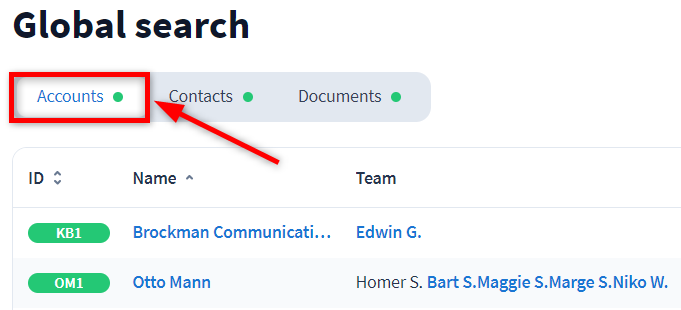
- Voit myös käyttää Tilit-sivun oikeassa yläkulmassa olevaa hakukenttää. Kirjoita hakusana ja paina sitten näppäimistön enter-näppäintä. Tyhjennä hakukenttä napsauttamalla x-kirjainta.


Huom! Käyttäjä- ja Päivämäärä-tyyppisiä mukautettuja kenttiä ei voi hakea. Lue lisää mukautetuista kenttätyypeistä.
Tililuettelon suodattaminen
Suodattimien avulla voit etsiä tiettyjä tilejä tililuettelosta tiettyjen kriteerien perusteella. Voit esimerkiksi etsiä kaikki tietyn tiimin jäsenen hallinnoimat tilit tai kaikki tilit, joilla on erääntyneitä laskuja. Tässä on lisätietoja suodattimista.
Jos haluat suodattaa tililuetteloa, napsauta Tilit-sivun vasemmassa yläkulmassa olevaa + Suodatin-pudotusvalikkoa ja valitse suodatin ja parametri:
- Valitsemalla is/in näytetään tilit, jotka sisältävät suodattimessa valitun arvon.
- Valitsemallais not/notin näytetään kaikki tilit, jotka eivät sisällä suodattimessa valittua arvoa.
Tässä on erilaisia suodattimia, joita voit käyttää:
- Asiakastyyppi näyttää kaikki valitun tyypin tilit:
- Yksilö osoittaa tilit, jotka ovat yksityishenkilöitä
- Yritys näyttää tilejä, jotka ovat yrityksiä
- Muut näyttää tilit ilman valittua tilityyppiä
- Tunnisteet näyttää vain tilejä, joilla on tietyt tunnisteet
- Tiimi näyttää yhdelle tai useammalle tiimin jäsenelle osoitetut tilit.
- Pipeline and stage shows accounts with jobs in/not in one or more specific pipelines. Select one or more stages to further narrow the results.
- Laskut voit tarkastella tilejä, joilla on maksettuja, maksamattomia tai erääntyneitä laskuja. Kun valitset Maksamattomat, voit myös valita näkymään Erääntyneet tilat.
- Keskustelut:
- Aktiivinen näyttää tilit, joilla on aktiivisia viestiketjuja
- Unread näyttää tilit, joilla on lukemattomia viestiketjuja.
- Arkistoitu näyttää tilit, joiden viestiketjut on arkistoitu.
- Tuotu klo voit valita päivämäärän ja kellonajan, jolloin tilit on tuotu. Voit valita jonkin ehdotetuista parametreista tai asettaa oman päivämäärän.
- Viimeisin kirjautuminen -valinnalla voit valita Tänään, Viime viikolla, Viime kuussa, Viime neljänneksellä, Viime vuonna tai Ei koskaan . Voit myös asettaa mukautetun päivämäärän. Lisäksi voit suodattaa asiakkaat, jotka ovat juuri nyt verkossa tai offline-tilassa.
- Hyväksynnät voit valita Maksamatta, Hyväksymässä, Hyväksytty tai Hylätty.
- Järjestäjät:
- Vireillä näyttää tilit, joilla on vireillä olevia järjestäjiä.
- Aktiiviset näyttelytilit, joiden järjestäjät ovat osittain tai kokonaan valmiita.
- Valmis näyttää tilit, joilla on valmiit järjestäjät.
- Arkistoitu osoittaa tilit, joiden järjestäjät ovat joko osittain tai kokonaan valmiita.
- Ehdotukset & ELs:
- Vireillä näyttää tilit, joilla on vireillä olevia ehdotuksia.
- Osittain allekirjoitettu: osoittaa tilit, joiden ehdotukset on allekirjoittanut vähintään yksi henkilö.
- Allekirjoitetut tilit ja allekirjoitetut ehdotukset
- Allekirjoitukset:
- Allekirjoitettu osoittaa tilit, joiden asiakirjat on allekirjoitettu kokonaan.
- Osittain allekirjoitettu osoittaa tilit, joissa on vähintään yhden henkilön allekirjoittamia asiakirjoja.
- Allekirjoitusvaiheessa näyttää tilit, joiden asiakirjat odottavat allekirjoitusta.
- Valmisteltu allekirjoitettavaksi osoittaa tilit, joilla on allekirjoitusta odottavia asiakirjoja, joita ei ole vielä lähetetty asiakkaalle (asiakkaille).
- Opted out näyttää tilit, joiden asiakirjoja käyttäjät ovat kieltäytyneet allekirjoittamasta.
- Vireillä olevat KBA-asiakirjat näyttää tilit, joiden asiakirjat edellyttävät vähintään yhden henkilön allekirjoitusta KBA:lla.
- Epäonnistunut KBA osoittaa tilit, joiden asiakirjojen osalta vähintään yksi allekirjoittaja epäonnistui KBA:ssa ja/tai allekirjoittaja kieltäytyi allekirjoittamasta.
- Voided näyttää tilit, joiden asiakirjat on allekirjoitettu offline-tilassa ja jotka yrityksesi on mitätöinyt.
- Date created shows accounts that were created Today, Last week, Last month, Last quarter, Last year or on any custom date
- Date updated shows accounts where information was updated Today, Last week, Last month, Last quarter, Last year or on any custom date
- Käyttäjä näyttää tilit, joihin on lisätty tietty käyttäjä mukautettuihin kenttiin.
- Päiväys näyttää tilit, joiden Päiväys-kentän arvo vastaa arvoa Tänään, Viime viikolla, Viime kuussa, Viime neljänneksellä, Viime vuonna tai mitä tahansa mukautettua päivämäärää.

Tililuettelon tulostaminen
Voit tulostaa tililuettelon valitsemalla sivun oikeassa yläkulmassa Tulosta.

Aktivointia odottavat tilit ja kutsujen uudelleenlähettäminen
Kun kutsut jonkun henkilön TaxDome -portaaliin tai lisäät käyttäjän tilille, TaxDome lähettää hänelle automaattisesti sähköpostin, jossa häntä pyydetään aktivoimaan tilinsä.
Kunnes käyttäjä aktivoi tilinsä ja luo salasanan, hänen sähköpostiosoitteensa pysyy Odottaa aktivointia -välilehdellä. Siirry vasemmanpuoleisen valikkopalkin kohdasta Asiakkaat > Tilit ja valitse sitten Odottava aktivointi -välilehti nähdäksesi, ketkä eivät ole vielä aktivoineet tiliään.

Täällä näet myös...
- EMAIL: sen henkilön sähköpostiosoite, joka ei ole vielä aktivoinut tiliään. Punainen huutomerkki sen vieressä tarkoittaa, että osoite on virheellinen.
- TILI(T): tilin nimi. Jos käyttäjällä on useita tilejä, ne kaikki näytetään.
- INVITE SENT: päivämäärä, jolloin kutsu tilin aktivoimiseksi lähetettiin. Voit lajitella sarakkeen päivämäärän mukaan napsauttamalla ylös-alas-nuolta.
- KUTSUJA: sen henkilön nimi (joko tiimin jäsen tai asiakas), joka on kutsunut henkilön.
Jos käyttäjä on ollut Odottaa aktivointia -välilehdellä pitkään, lähetä kutsu uudelleen. Jos olet poistanut kutsun lähettämisen käytöstä, voit lähettää kutsun milloin tahansa:
1. Siirry vasemmanpuoleisesta valikkorivistä kohtaan Asiakkaat > Tilit ja sen jälkeen välilehdelle Vireillä oleva aktivointi.
2. Valitse niiden käyttäjien vasemmalla puolella olevat valintaruudut, joille haluat lähettää kutsut uudelleen, ja valitse sitten Lähetä uudelleen valituille.

Voit myös peruuttaa kutsut, jos niitä ei enää tarvita. Voit tehdä tämän valitsemalla Peruuta kutsut valituille.
Asiakastunnukset ja -tilat
Siirretty toiselle sivulle.
